3 cách thêm quản trị viên cho page Facebook đơn giản
3 cách thêm quản trị viên cho page Facebook đơn giản
Cách thêm quản trị viên cho page sẽ bạn tối ưu hoạt động và thu hút lượng tương tác cao. Đặc biệt với những bạn đang kinh doanh hay phát triển social trên nền tảng Facebook. Dưới đây, chúng tôi sẽ bật mí cách thêm quản trị viên cho page trên Facebook trên máy tính và điện thoại. Tham khảo ngay nhé!
Khi nào cần thêm quản trị viên cho page Facebook?
Trước khi biết cách thêm quản trị viên cho page là gì. Bạn cần phải hiểu rõ thời điểm nào cần làm điều này. Nó sẽ giúp bạn bảo vệ fanpage của mình tốt hơn. Đặc biệt nâng cao hiệu suất làm việc giữa các quản trị viên.
Những trường hợp cần thêm quản trị viên cho Fanpage
Quản trị viên trên Facebook là người dùng được ủy quyền quản lý, tạo, chỉnh sửa. Bên cạnh đó có nhiệm vụ giám sát fanpage hoặc nhóm trên Facebook. Các quản trị viên có thể thực hiện nhiều chức năng quan trọng. Ví dụ như quản lý nội dung, quảng cáo và tương tác với người dùng trên Facebook.
Xem thêm: Cách rời nhiều nhóm trên Facebook nhanh chóng.
Dưới đây là các trường hợp cần thêm quản trị viên cho Fanpage của mình:
- Quản lý trang fanpage cho doanh nghiệp/tổ chức: Nếu bạn là người quản lý fanpage cho doanh nghiệp, tổ chức, bạn có thể cần thêm quản trị viên. Họ sẽ giúp bạn hỗ trợ quản lý nội dung, tương tác với khách hàng và theo dõi hiệu quả quảng cáo.
- Khi bạn muốn chia sẻ trách nhiệm quản lý: Bạn có thể muốn chia sẻ trách nhiệm quản lý fanpage với đồng đội hoặc đối tác trong một dự án hoặc sự kiện cụ thể. Thêm quản trị viên giúp bạn chia sẻ công việc và quản lý fanpage một cách hiệu quả.
- Khi bạn cần hỗ trợ từ đối tác quảng cáo: Nếu bạn chạy quảng cáo trả tiền trên fanpage. Việc thêm quản trị viên nhà quảng cáo là cần thiết. Nó cho phép đối tác quảng cáo tạo và quản lý chiến dịch quảng cáo mà không cần quyền truy cập quản trị viên của bạn.
- Khi bạn cần tăng cường tương tác với khách hàng: Nếu fanpage của bạn có lượng tương tác khùng. Việc thêm quản trị viên sẽ giúp ích rất nhiều. Cụ thể giúp bạn phản hồi nhanh chóng và hiệu quả đối với các bình luận và tin nhắn.
- Khi bạn muốn tối ưu hóa quản lý trang: Thêm quản trị viên giúp bạn tối ưu hóa quản lý trang fanpage của mình. Điều này sẽ đảm bảo sự liên tục trong quản lý. Đặc biệt ngay cả khi bạn không có thời gian hoặc không ở trực tiếp trên fanpage.
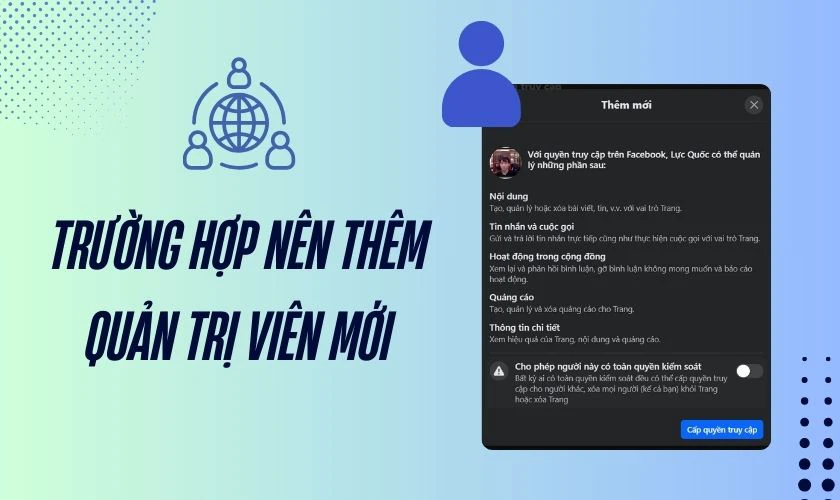
Những trường hợp này thường yêu cầu bạn xem xét cẩn thận về việc thêm quản trị viên. Cũng như phân phối quyền truy cập một cách hợp lý để đảm bảo an toàn và hiệu quả trong công tác quản lý fanpage.
Những vai trò của quản trị viên trên Fanpage
Dưới đây là các vai trò của các quản trị viên khi tiếp nhận Fanpage:
- Quản trị viên (Admin): Vai trò cao cấp nhất, quản trị viên có quyền truy cập đầy đủ vào tất cả các tính năng của fanpage. Bao gồm quản lý nội dung, tương tác với người dùng và quảng cáo.
- Người quản lý việc làm (Jobs Manager): Chịu trách nhiệm quản lý và đăng tuyển dụng cho trang fanpage. Bên cạnh đó có thể chỉnh sửa và xóa các vị trí công việc liên quan.
- Biên tập viên (Editor): Có quyền chỉnh sửa bài viết, thêm, sửa đổi hoặc xóa nội dung trên fanpage. Nhưng không có quyền truy cập vào các tính năng quảng cáo.
- Nhà quảng cáo (Advertiser): Chịu trách nhiệm tạo và quản lý các chiến dịch quảng cáo trả tiền. Có thể chỉnh sửa quảng cáo hiện có.
- Người kiểm duyệt (Moderator): Chịu trách nhiệm kiểm tra và kiểm soát nội dung từ người theo dõi trang, quản lý bình luận và tương tác với người dùng trên trang fanpage.
- Nhà phân tích (Analyst): Có quyền truy cập vào dữ liệu thống kê và phân tích hiệu suất của fanpage. Nhưng không có quyền chỉnh sửa nội dung hoặc quảng cáo.

Với hiểu biết về các vai trò và quyền của quản trị viên. Bạn có thể phân chia công việc và quản lý fanpage Facebook một cách hiệu quả hơn.
Cách thêm quản trị viên cho page trên Facebook
Lưu ý: Chỉ có những người đã là bạn bè trên Facebook của bạn thì mới có thể thêm quản trị viên cho Fanpage của mình.
Hiện tại, có cách thêm quản trị viên cho page của bạn. Cụ thể như sau:
- Thêm bằng Email.
- Thêm bằng link Facebook.
Bạn tham khảo tiếp tục dưới đây để biết hướng dẫn chi tiết cho từng cách nhé!
Hướng dẫn thêm quản trị viên cho Page trên máy tính
Dưới đây là cách thêm quản trị viên vào page trên Facebook bằng tên Fanpage:
Bước 1: Bạn truy cập vào trang cá nhân của Fanpage. Sau đó chọn Cài đặt và tiếp tục chọn Trải nghiệm Trang mới.
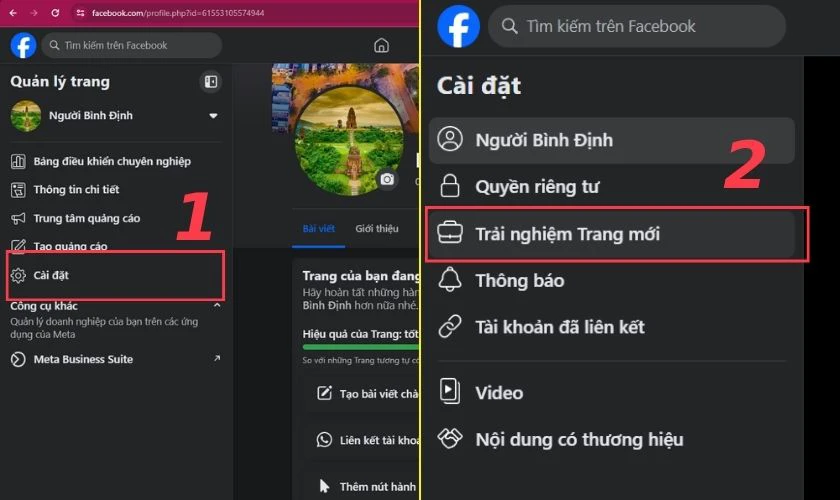
Bước 2: Lúc này bạn cần chú ý vào 2 mục đó là Người có quyền truy cập trên Facebook và Người có quyền truy cập vào công việc. Ý nghĩa của chúng như sau:
- Người có quyền truy cập trên Facebook: Quản trị viên mới sẽ có quyền hạn tương đồng với bạn. Bao gồm tất cả các hoạt động trên Facebook, thậm chí họ có thể xóa bạn ra khỏi page.
- Người có quyền truy cập vào công việc: Quản trị viên mới sẽ có quyền hạn cụ thể như trả lời tin nhắn, đăng tải nội dung hoặc chạy ADS…
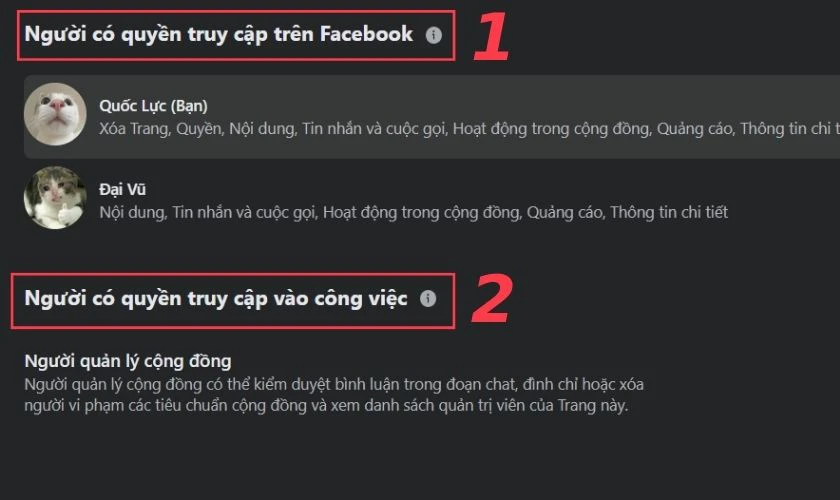
Tốt nhất ở bước này, bạn nên chọn mục Người có quyền quản lý công việc, nhấn chọn Thêm mới.
Bước 3: Bạn nhấn Tiếp và sau đó bạn tiến hành thêm tài khoản của quản trị viên mới vào. Bạn có thể tìm theo tên, email hoặc link Facebook của họ. Tốt nhất bạn thêm trực tiếp bằng link Facebook để chuẩn xác nhất.
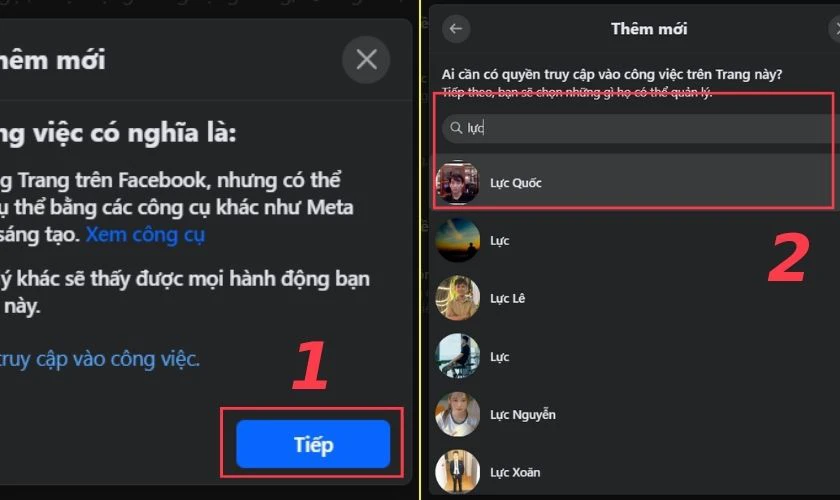
Bước 4: Sau đó, bạn sẽ chọn phần mà quản trị viên đó sẽ quản lý. Tiếp theo đó nhấn chọn Cấp quyền truy cập.
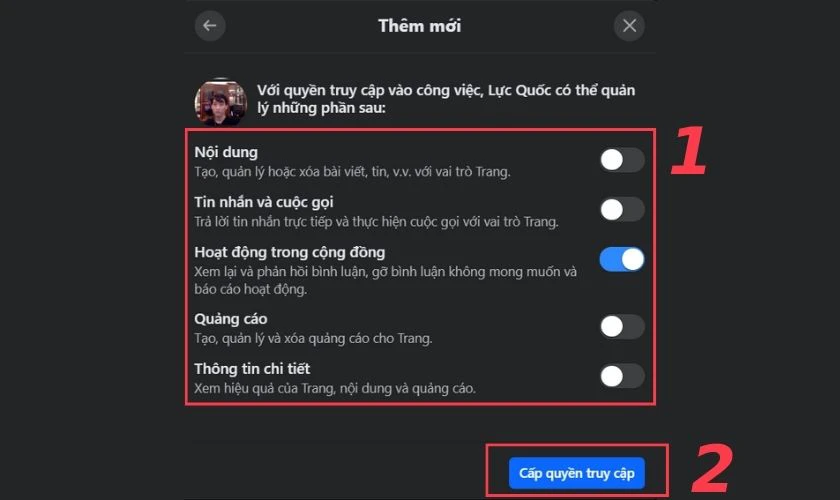
Bước 5: Facebook sẽ yêu cầu bạn cấp mật khẩu tài khoản cá nhân đã tạo Fanpage để xác nhận. Sau đó, bạn chọn Xác nhận. Bạn có thể xem lại bằng cách xem mật khẩu Facebook qua thiết bị đã kết nối.
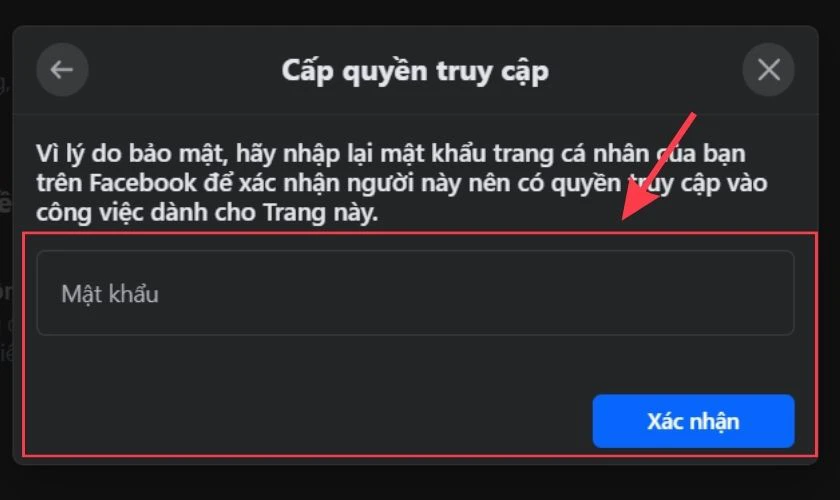
Người quản trị viên mới lúc này sẽ nhận được 1 lời đề nghị quản lý trang. Họ tiến hành chấp nhận lời mời để hoàn tất quá trình thêm quản trị viên mới.
Hướng dẫn thêm quản trị viên cho page trên điện thoại
Cách thêm quản trị viên cho page trên điện thoại bao gồm các bước như sau:
Bước 1: Bạn truy cập vào ứng dụng Facebook trên điện thoại của bạn, sau đó nhấn vào biểu tượng hình tròn ở góc phải phía dưới màn hình. Tiếp đó, bạn chọn mục Trang.
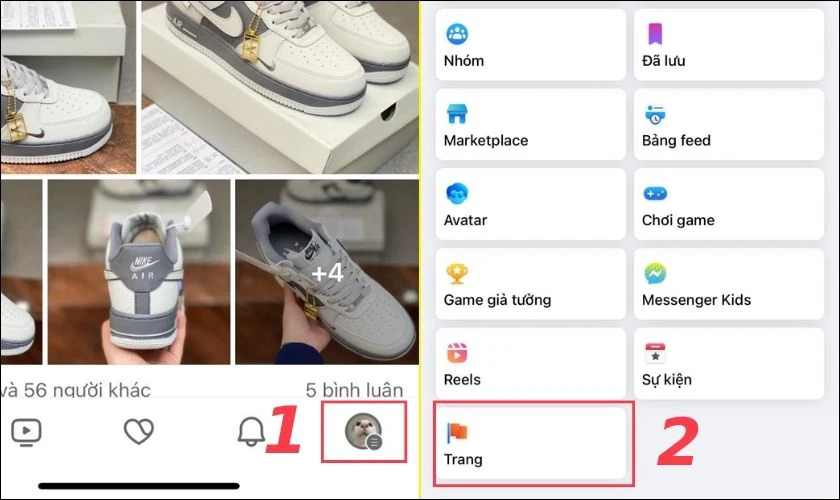
Bước 2: Bạn chọn vào biểu tượng ba chấm bên phải trang (fanpage) cần thêm quản trị viên. Sau đó, giao diện sẽ xuất hiện như hình dưới đây và bạn nhấn mục Chuyển.
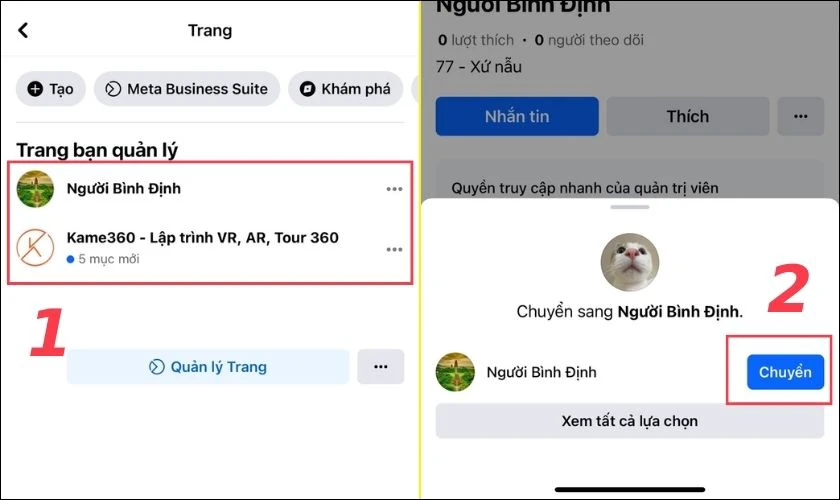
Bước 3: Bạn truy cập vào trang cá nhân của fanpage và chọn mục Xem công cụ. Tiếp đến nhấn chọn biểu tượng bánh răng Cài đặt ở góc phải phía trên màn hình.
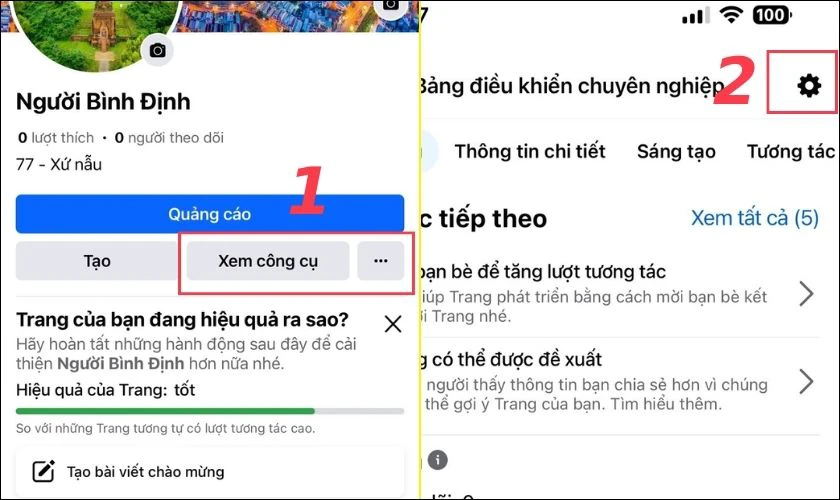
Bước 4: Chọn mục Quyền truy cập trang, sa đó sẽ có 2 lựa chọn dành cho bạn:
Nếu bạn nhấn chọn Thêm mới ở mục Người có quyền truy cập trên Facebook, quản trị viên được thêm sẽ có gần nhân toàn quyền trên fanpage.
Nếu bạn chọn Thêm mới ở mục Người có quyền truy cập vào công việc, quản trị viên mới sẽ được bạn phân quyền cụ thể. Ví dụ như chạy quảng cáo, xem được tin nhắn…
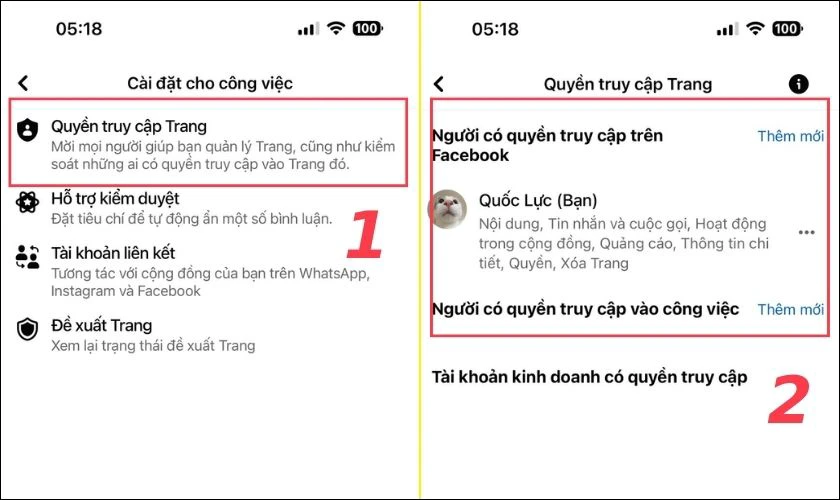
Bước 5: Sau đó chọn chính xác người được đề nghị làm quản trị viên. Tiếp tục nhấn Cấp quyền truy cập.
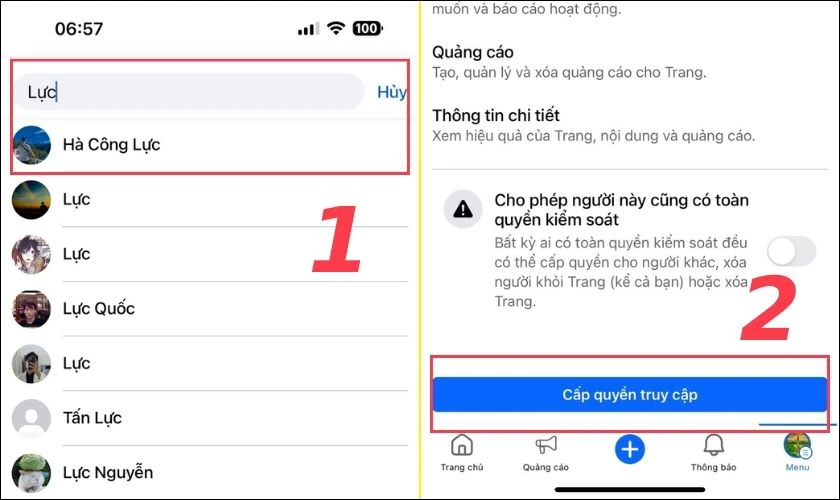
Bước 6: Facebook sẽ yêu cầu bạn cấp mật khẩu tài khoản cá nhân đã tạo Fanpage để xác nhận. Sau đó, bạn chọn Xác nhận.

Cách thêm quản trị viên cho page trên Business Suite
Cách thêm quản trị viên cho page trên business suite có thể thực hiện được trên cả máy tính và điện thoại. Tuy nhiên với điện thoại, bạn cần phải tải về ứng dụng Business Suite. Dưới đây là hướng dẫn thực hiện trên máy tính với các bước như sau:
Bước 1: Truy cập vào Facebook trên máy tính, sau đó nhấn chọn biểu tượng hình tròn ảnh đại diện ở góc phải phía trên màn hình. Sau đó nhấn chọn mục, Meta Business Suite.
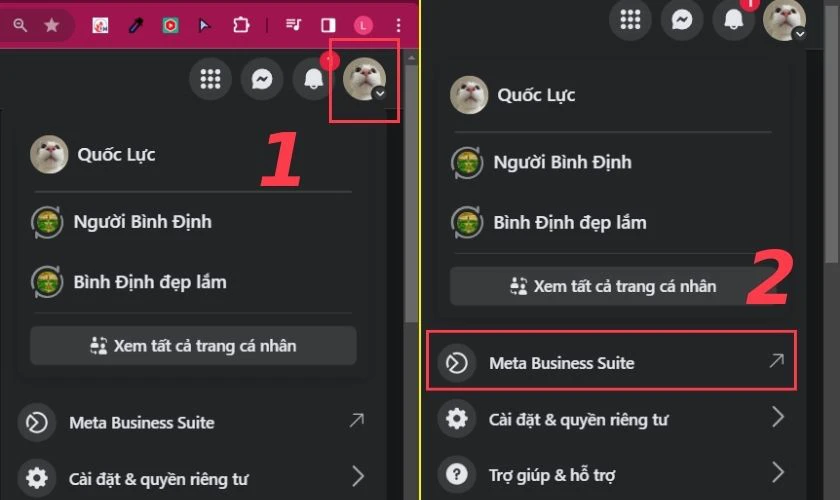
Bước 2: Bạn nhấn chọn biểu tượng bánh răng Cài đặt ở dưới góc trái màn hình. Sau đó, nhấn chọn fanpage cần thêm quản trị viên.
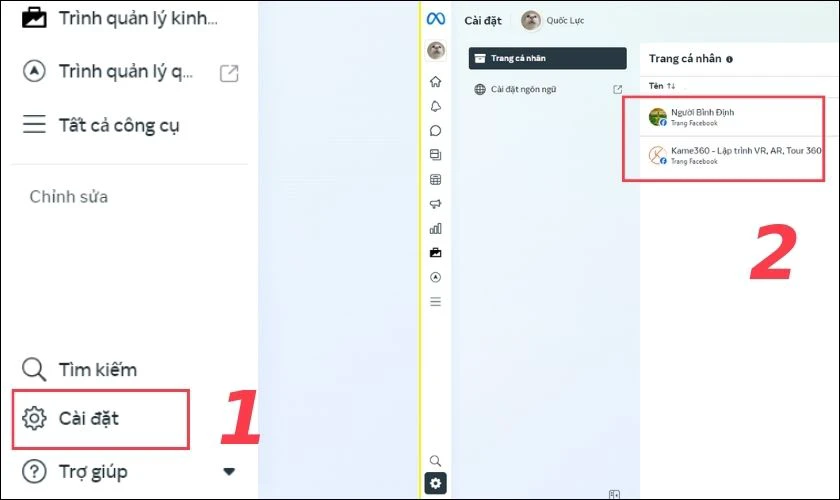
Bước 3: Sau đó, bạn chọn mục Cài đặt trang và tiếp tục chọn mục Trải nghiệm Trang mới.
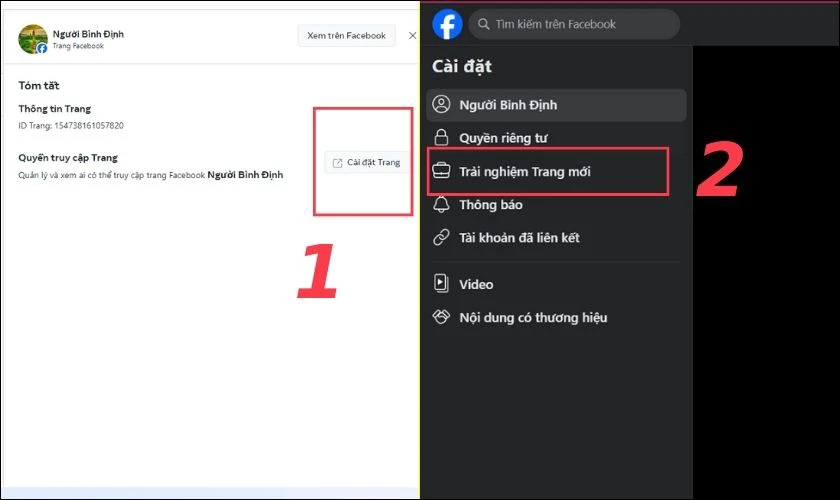
Bước 4: Bạn nhấn chọn Thêm mới để tiếp hành thêm quản trị viên. Có 2 mục Thêm mới và ý nghĩa của chúng đều giống như chúng tôi đã đề cập ở Bước 4 phần nội dung thêm quản trị viên trên điện thoại.
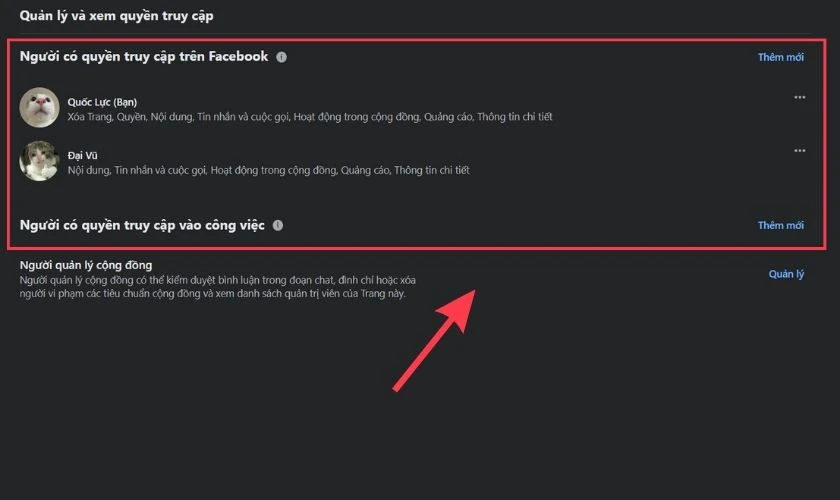
Bước 5: Tại mục Thêm mới, bạn điền tên tài khoản muốn thêm mới vào đây. Sau đó chọn đúng tài khoản sẽ được đề nghị làm quản trị viên. Tiếp tục nhấn chọn Cấp quyền truy cập.
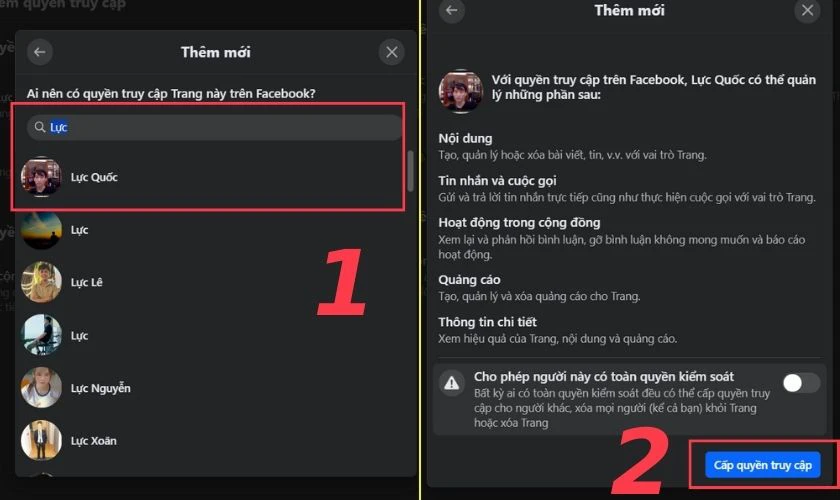
Bước 6: Facebook sẽ yêu cầu bạn cấp mật khẩu tài khoản cá nhân đã tạo Fanpage để xác nhận. Sau đó, bạn chọn Xác nhận.
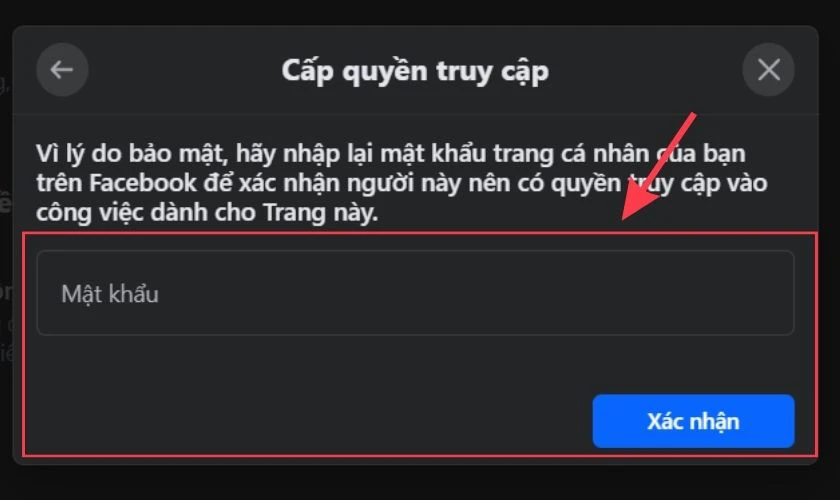
Hướng dẫn xóa quyền quản trị viên trên Facebook
Lưu ý: Bạn phải là admin toàn quyền mới được xóa quyền quản trị viên của người khác trên Facebook. Ngoài ra, các bước thực hiện trên điện thoại và máy tính giống nhau.
Các bước để xóa quyền quản trị viên trên Facebook (thực hiện trên máy tính) như sau:
Bước 1: Truy cập vào Facebook trên máy tính, sau đó nhấn chọn biểu tượng hình tròn ảnh đại diện ở góc phải phía trên màn hình. Sau đó, chọn fanpage bạn cần xóa quản trị viên.
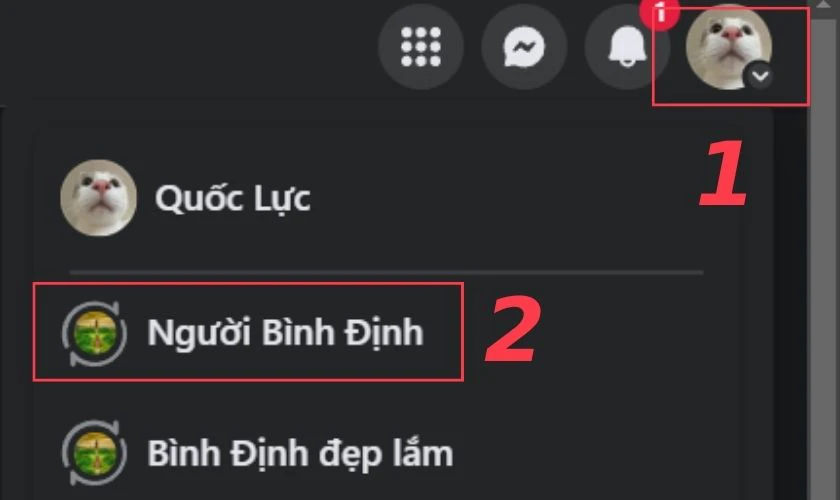
Bước 2: Sau đó, tiếp tục nhấn chọn biểu tượng hình tròn ảnh đại diện ở góc phải phía trên màn hình. Tiếp đến nhấn chọn Cài đặt & quyền riêng tư.
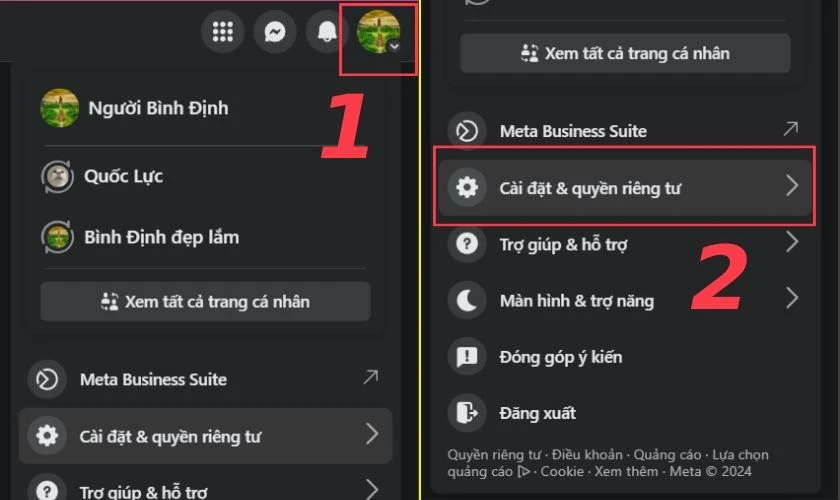
Bước 3: Nhấn chọn Cài đặt, sau đó chọn mục Trải nghiệm Trang mới.
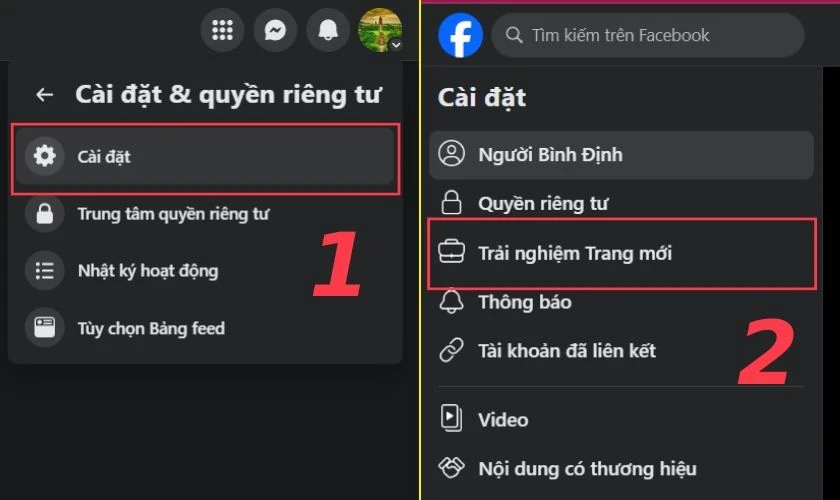
Bước 4: Sau đó, nhấn vào biểu tượng 3 chấm ở phía tay phải màn hình của quản trị viên mà bạn muốn xóa quyền.Tiếp tục nhấn chọn Gỡ quyền truy cập.
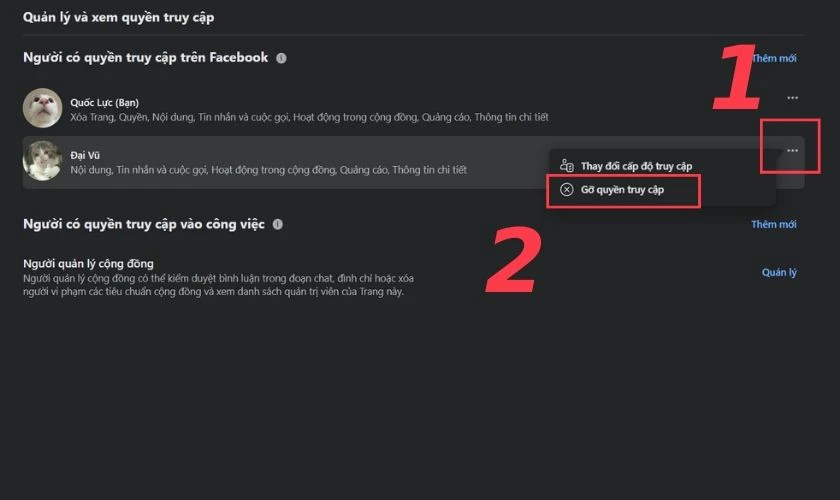
Bước 5: Facebook sẽ yêu cầu bạn cấp mật khẩu tài khoản cá nhân đã tạo Fanpage để xác nhận. Sau đó, bạn chọn Xác nhận.
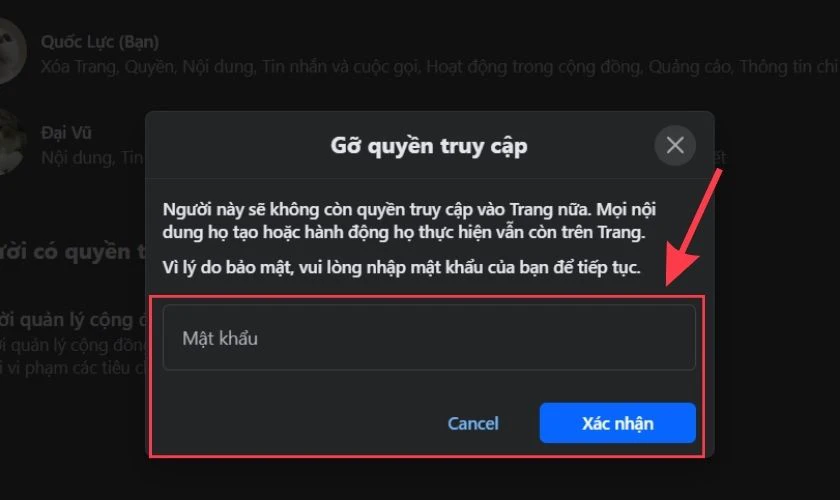
Như vậy, tài khoản này sẽ không thể truy cập vào fanpage của bạn nữa.
Câu hỏi thường gặp khi thêm quản trị viên cho page
Như vậy, bạn đã biết được cách thêm quản trị viên cho page trên cả điện thoại và máy tính. Tuy nhiên, xoay quanh chủ đề này vẫn còn rất nhiều thắc mắc khác. Hãy cùng chúng tôi tìm hiểu chúng là gì và lời giải như thế nào ở ngay dưới đây nhé!
Tại sao không thêm được quản trị viên vào page Facebook?
Nếu bạn không thể thêm được quản trị viên vào fanpage của mình, có một số nguyên nhân có thể gặp phải. Một trong những lý do có thể là fanpage của bạn có hoạt động bất thường hoặc vi phạm các quy định của Facebook.
Ngoài ra, việc chuyển quyền quản trị của fanpage quá nhiều lần trong vòng 24 giờ (vượt quá 3 lần) cũng có thể làm hạn chế khả năng thêm quản trị viên mới. Để giải quyết vấn đề này, bạn cần tuân thủ các chính sách và hướng dẫn của Facebook. Điều này giúp fanpage của mình hoạt động một cách hợp lệ và an toàn.
1 Fanpage có thể thêm tối đa bao nhiêu quản trị viên?
Hiện tại, một fanpage trên Facebook chưa giới hạn số lượng quản trị viên mà bạn có thể thêm. Tuy nhiên, khi thêm nhiều quản trị viên, cần phải cân nhắc để đảm bảo rằng mỗi người đều có trách nhiệm và quyền hạn phù hợp.
Việc quản lý quá nhiều quản trị viên cũng có thể gây khó khăn trong việc điều hành và theo dõi hoạt động của fanpage. Do đó, việc thêm quản trị viên nên được thực hiện một cách có trách nhiệm để đảm bảo an toàn. Cũng như mang lại hiệu quả cho fanpage của bạn.
Xem thêm: Cách tải video trên Facebook về máy tính nhanh chóng và dễ dàng.
Có cách nào chỉnh sửa quyền quản trị viên cho page không?
Hiện tại có cách chỉnh sửa quyền quản trị viên cho page. Cách thực hiện trên máy tính và điện thoại hoàn toàn giống nhau. Các bước cần thực hiện như sau:
Bước 1: Truy cập vào Facebook trên máy tính, sau đó nhấn chọn biểu tượng hình tròn ảnh đại diện ở góc phải phía trên màn hình. Sau đó, chọn fanpage bạn cần chỉnh sửa quyền quản trị viên.
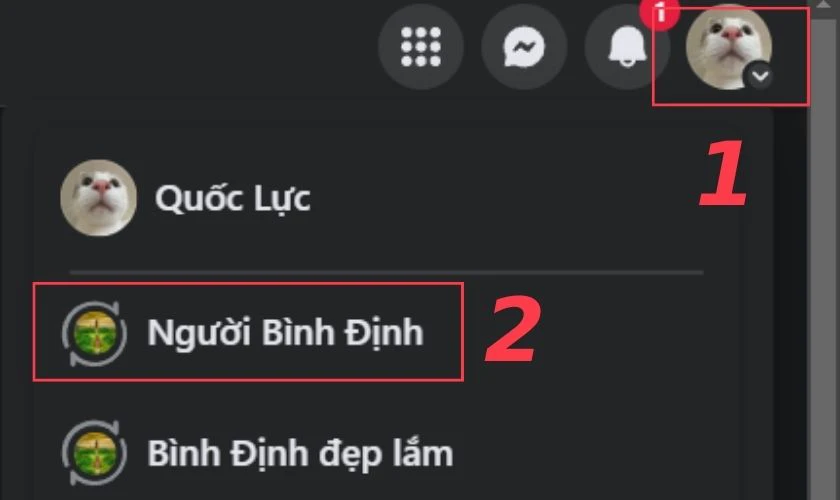
Bước 2: Sau đó, tiếp tục nhấn chọn biểu tượng hình tròn ảnh đại diện ở góc phải phía trên màn hình. Tiếp đến nhấn chọn Cài đặt & quyền riêng tư.
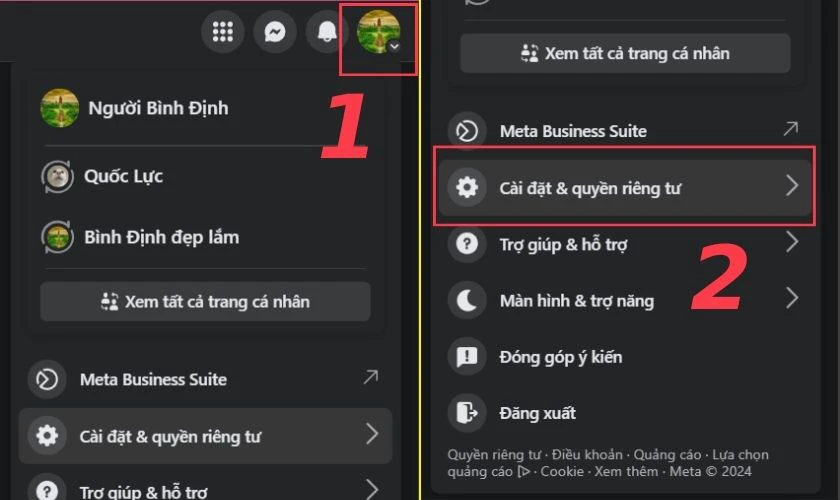
Bước 3: Nhấn chọn Cài đặt, sau đó chọn mục Trải nghiệm Trang mới.
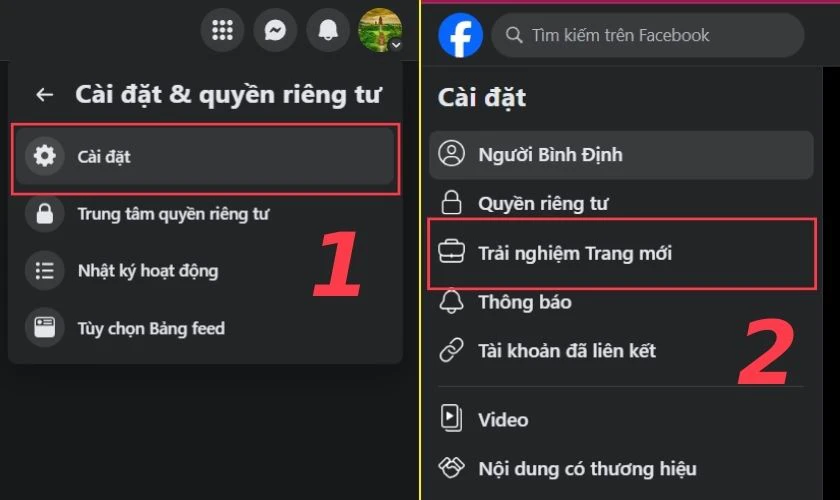
Bước 4: Sau đó, nhấn vào biểu tượng 3 chấm ở phía tay phải màn hình của quản trị viên mà bạn muốn chỉnh sửa quyền. Tiếp tục nhấn chọn Thay đổi cấp độ truy cập hoặc Chỉnh sửa nhiệm vụ:
- Thay đổi cấp độ truy cập: Lúc này bạn có thể xét quản trị viên đó lên toàn quyền (quyền lớn nhất) với fanpage.
- Chỉnh sửa nhiệm vụ: Cho phép quản trị viên đó được làm các nhiệm vụ khác trên fanpage. Ví dụ như chạy quảng cáo, trả lời tin nhắn.
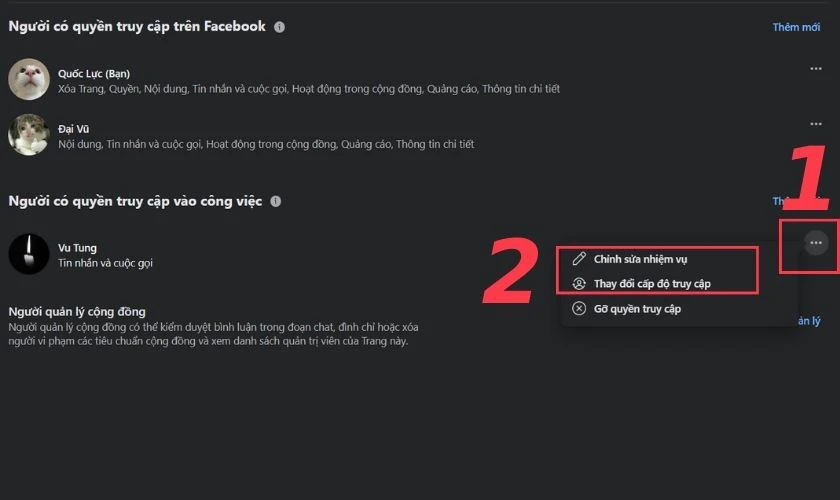
Bước 5: Sau khi chỉnh sửa quyền xong, bạn nhấn chọn Cập nhật quyền truy cập.
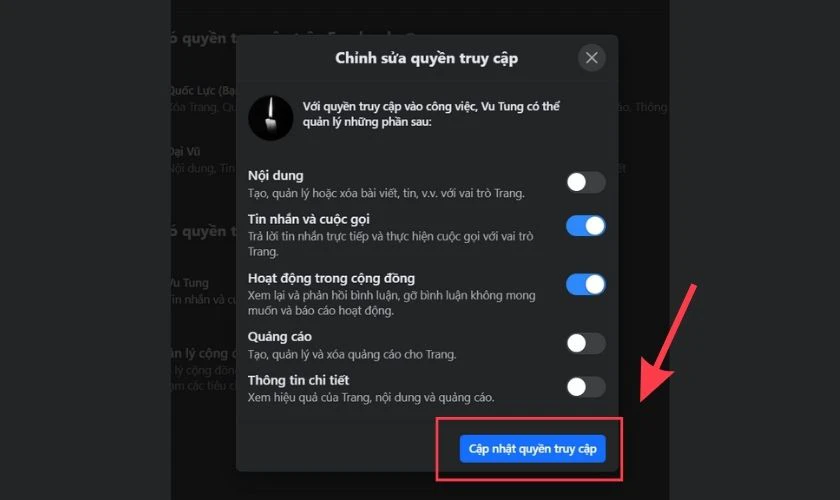
Bước 6: Facebook sẽ yêu cầu bạn cấp mật khẩu tài khoản cá nhân đã tạo Fanpage để xác nhận. Sau đó, bạn chọn Xác nhận.
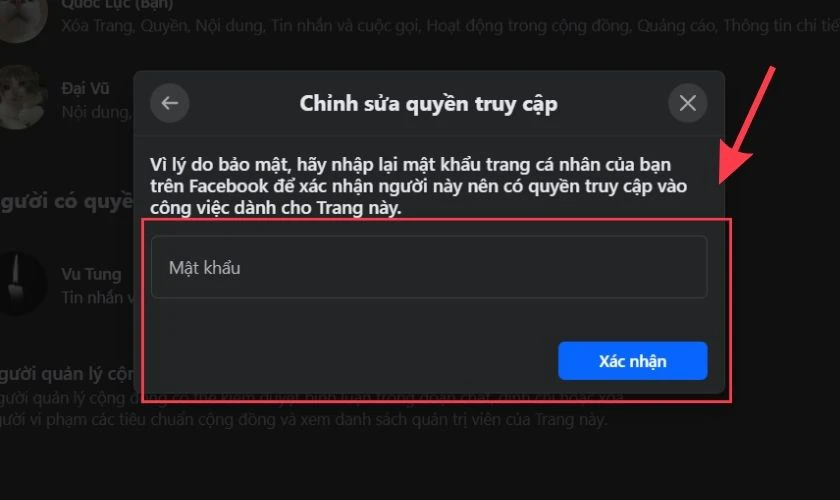
Như vậy, quản trị viên này sẽ có thêm các quyền điều hành fanpage khác theo ý bạn.
Kết luận
Thông qua bài viết, Điện Thoại Vui đã giúp nắm được cách thêm quản trị viên cho page Facebook trên điện thoại, máy tính. Cũng như trên phần mềm chuyên quản trị của Facebook là Meta Business Suite. Bạn hãy lưu lại ngay để thêm và kiểm soát quản trị viên trên page của mình hiệu quả nhé! Đừng quên chia sẻ bài viết của Điện Thoại Vui để mọi người biết thêm các thông tin bổ ích về chủ đề này nhé!
Bạn đang đọc bài viết 3 cách thêm quản trị viên cho page Facebook đơn giản tại chuyên mục Thủ thuật ứng dụng trên website Điện Thoại Vui.

Tôi là Trần My Ly, một người có niềm đam mê mãnh liệt với công nghệ và 7 năm kinh nghiệm trong lĩnh vực viết lách. Công nghệ không chỉ là sở thích mà còn là nguồn cảm hứng vô tận, thúc đẩy tôi khám phá và chia sẻ những kiến thức, xu hướng mới nhất. Tôi hi vọng rằng qua những bài viết của mình sẽ truyền cho bạn những góc nhìn sâu sắc về thế giới công nghệ đa dạng và phong phú. Cùng tôi khám phá những điều thú vị qua từng con chữ nhé!





